في بعض الأحيان، قد يتم تنسيق التواريخ وتخزينها في الخلايا كنص. على سبيل المثال، ربما تكون قد أدخلت تاريخا في خلية تم تنسيقها كنص، أو ربما تم استيراد البيانات أو لصقها من مصدر بيانات خارجي كنص.
تتم محاذاة التواريخ المنسقة كنص إلى اليسار في خلية (بدلا من محاذاتها لليمين). عند تمكين تدقيق الأخطاء ، قد يتم أيضا وضع علامة على تواريخ النص ذات السنوات المكونة من رقمين بمؤشر خطأ: 
نظرا لأن تدقيق الأخطاء في Excel يمكنه تحديد التواريخ المنسقة بالنص مع سنوات مكونة من رقمين، يمكنك استخدام خيارات التصحيح التلقائي لتحويلها إلى تواريخ منسقة بالتاريخ. يمكنك استخدام الدالة DATEVALUE لتحويل معظم أنواع التواريخ النصية الأخرى إلى تواريخ.
إذا قمت باستيراد البيانات إلى Excel من مصدر آخر، أو إذا أدخلت تواريخ مكونة من رقمين إلى خلايا تم تنسيقها مسبقا كنص، فقد ترى مثلث أخضر صغير في الزاوية العلوية اليمنى من الخلية. يخبرك مؤشر الخطأ هذا بأن التاريخ مخزن كنص، كما هو موضح في هذا المثال.
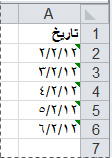
يمكنك استخدام مؤشر الخطأ لتحويل التواريخ من نص إلى تنسيق تاريخ.
ملاحظات: أولا، تأكد من تمكين تدقيق الأخطاء في Excel. لتنفيذ هذا الإجراء:
-
انقر فوق ملف > خيارات > صيغ.
في Excel 2007 ، انقر فوق الزر Microsoft Office

-
في تدقيق الأخطاء، حدد تمكين التحقق من أخطاء الخلفية. سيتم وضع علامة مثلث على أي خطأ يتم العثور عليه في الزاوية العلوية اليمنى من الخلية.
-
ضمن قواعد التحقق من الأخطاء، حدد الخلايا التي تحتوي على سنوات ممثلة كرقمين.
اتبع هذا الإجراء لتحويل التاريخ المنسق بالنص إلى تاريخ عادي:
-
في ورقة العمل، حدد أي خلية واحدة أو نطاق خلايا متجاورة يحتوي على مؤشر خطأ في الزاوية العلوية اليمنى. لمزيد من المعلومات، راجع تحديد الخلايا أو النطاقات أو الصفوف أو الأعمدة في ورقة عمل.
تلميح: لإلغاء تحديد خلايا، انقر فوق أية خلية على ورقة العمل.
-
انقر فوق زر الخطأ الذي يظهر بالقرب من الخلية (الخلايا) المحددة.
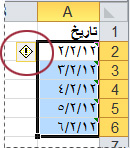
-
في القائمة، انقر فوق تحويل XX إلى 20XX أو تحويل XX إلى 19XX. إذا كنت تريد تجاهل مؤشر الخطأ دون تحويل الرقم، فانقر فوق تجاهل الخطأ.
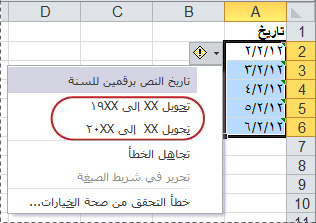
يتم تحويل التواريخ النصية ذات السنوات المكونة من رقمين إلى تواريخ قياسية بسنوات مكونة من أربعة أرقام.
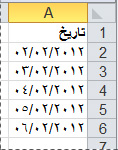
بمجرد تحويل الخلايا من تواريخ منسقة نصيا، يمكنك تغيير الطريقة التي تظهر بها التواريخ في الخلايا عن طريق تطبيق تنسيق التاريخ.
إذا كانت ورقة العمل تحتوي على تواريخ ربما تم استيرادها أو لصقها والتي تبدو وكأنها سلسلة من الأرقام كما في الصورة أدناه، فمن المحتمل أنك تريد إعادة تنسيقها بحيث تظهر كتواريخ قصيرة أو طويلة. سيكون تنسيق التاريخ أيضا أكثر فائدة إذا كنت تريد تصفيته أو فرزه أو استخدامه في حسابات التاريخ.
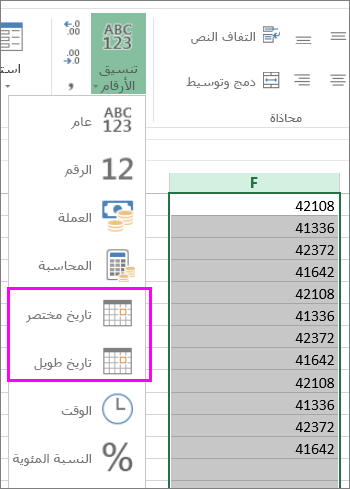
-
حدد الخلية أو نطاق الخلايا أو العمود الذي تريد إعادة تنسيقه.
-
انقر فوق تنسيق الأرقام واختر تنسيق التاريخ الذي تريده.
يبدو تنسيق التاريخ القصير كما يلي:
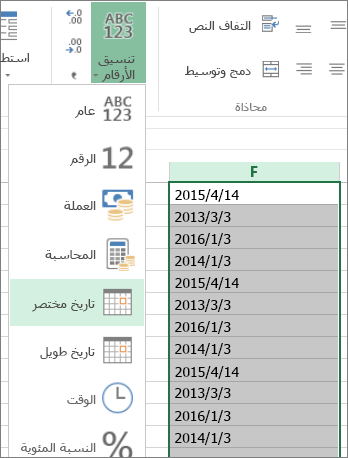
يتضمن التاريخ الطويل المزيد من المعلومات كما هو الحال في هذه الصورة:
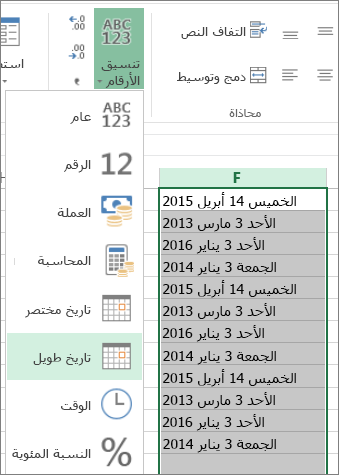
لتحويل تاريخ نص في خلية إلى رقم تسلسلي، استخدم الدالة DATEVALUE. ثم انسخ الصيغة، وحدد الخلايا التي تحتوي على تواريخ النص، واستخدم لصق خاص لتطبيق تنسيق تاريخ عليها.
اتبع الخطوات التالية:
-
حدد خلية فارغة وتحقق من أن تنسيق الأرقام الخاص بها عام.
-
في الخلية الفارغة:
-
أدخل =DATEVALUE(
-
انقر فوق الخلية التي تحتوي على التاريخ المنسق بالنص الذي تريد تحويله.
-
أدخل )
-
اضغط على ENTER، وترجع الدالة DATEVALUE الرقم التسلسلي للتاريخ الذي يمثله تاريخ النص.
ما هو الرقم التسلسلي ل Excel؟
يخزن Excel التواريخ كأرقام تسلسلية متتالية حتى يمكن استخدامها في العمليات الحسابية. بشكل افتراضي، 1 يناير 1900، هو الرقم التسلسلي 1، و1 يناير 2008، هو الرقم التسلسلي 39448 لأنه بعد 39448 يوما من 1 يناير، 1900.To نسخ صيغة التحويل إلى نطاق من الخلايا المتجاورة، وحدد الخلية التي تحتوي على الصيغة التي أدخلتها، ثم اسحب مقبض التعبئة

-
-
بعد سحب مقبض التعبئة، يجب أن يكون لديك نطاق من الخلايا بأرقام تسلسلية تتوافق مع نطاق الخلايا التي تحتوي على تواريخ نصية.
-
حدد الخلية أو نطاق الخلايا الذي يحتوي على الأرقام التسلسلية، ثم على علامة التبويب الشريط الرئيسي ، في المجموعة الحافظة ، انقر فوق نسخ.
اختصار لوحة المفاتيح: يمكنك أيضا الضغط على CTRL+C.
-
حدد الخلية أو نطاق الخلايا الذي يحتوي على تواريخ النص، ثم ضمن علامة التبويب الصفحة الرئيسية ، في المجموعة الحافظة ، انقر فوق السهم أسفل لصق، ثم انقر فوق لصق خاص.
-
في مربع الحوار لصق خاص ، ضمن لصق، حدد القيم، ثم انقر فوق موافق.
-
على علامة التبويب الصفحة الرئيسية ، انقر فوق مشغل النافذة المنبثقة إلى جانب رقم.
-
في المربع الفئة ، انقر فوق تاريخ، ثم انقر فوق تنسيق التاريخ الذي تريده في القائمة نوع .
-
لحذف الأرقام التسلسلية بعد تحويل كافة التواريخ بنجاح، حدد الخلايا التي تحتوي عليها، ثم اضغط على DELETE.
هل تحتاج إلى مزيد من المساعدة؟
يمكنك دائماً الاستفسار من أحد الخبراء في مجتمع Excel التقني أو الحصول على الدعم في المجتمعات.










